Linux fournit un utilitaire pour gérer nos e-mails à partir de la ligne de commande elle-même. La commande mail est un outil Linux, qui permet à un utilisateur d’envoyer des e-mails via une interface de ligne de commande.
pour tirer parti de cette commande, nous devons installer un paquet nommé 'mailutils'. Cela peut se faire par:
sudo apt install mailutils
Une chose à garder à l’esprit est que,'mailutils' nous permet de nous connecter à un serveur SMTP (Simple Mail Transfer Protocol) Local., Par conséquent, nous ne pouvons pas nous attendre à envoyer des mails à un domaine externe comme 'gmail.com' ou 'yahoo.com'.
nous allons voir maintenant comment écrire et envoyer des mails via le terminal.
Table des Matières
Mail syntaxe de Commande
Il peut y avoir plusieurs façons d’envoyer un simple mail à l’aide de mail commande., Penchons-nous sur toutes les syntaxes possibles:
Simple Corps du Mail
mail -s "<Subject>" <receiver@domain>Cc:<Mail Body><Mail Body><CTRL + D>

Dans l’exemple ci-dessus, le courrier est envoyé à partir de la racine de l’utilisateur appelé, 'aprataksh'. Nous verrons comment vérifier nos boîtes aux lettres plus tard dans le tutoriel.
L’option '-s' est utilisé pour désigner le « Sujet” de la poste.,
Il faut noter que, pour terminer le corps du mail, l’utilisateur doit interrompre en utilisant'CTRL + D'. 'Cc:' fait référence à une copie carbone et est utilisé au cas où nous souhaiterions que d’autres parties soient informées du courrier comme référence.,
Passing body using ‘<<<‘
mail -s "<Subject>" <receiver@domain> <<< "<Mail Body>"

In the above syntax, we are creating a email using the mail command, and passing in the string as the message body.,
avec ‘echo’ command
echo "<Mail Body" | mail -s "<Subject>" <receiver@domain>

La commande echo jette la chaîne. L’utilisation de pipe '|' consiste à transmettre la chaîne lancée à l’e-mail créé ultérieurement.,
corps du courrier à partir d’un fichier
Si nous sommes fatigués d’écrire de gros messages pour le courrier électronique sur la ligne de commande, nous pouvons définir le corps du courrier comme fichier et le transmettre à la commande 'mail' par:
mail -s "<Subject>" <receiver@domain> < <FILENAME>

Après avoir examiné toutes les façons d’envoyer un courrier générique, nous verrons d’autres dispositions de la commande mail.,
Plusieurs récepteurs à un seul mail
Au cas où, nous souhaitons envoyer le même mail à plusieurs utilisateurs, nous pouvons le faire par:
mail -s "<Subject>" "<receiver1@domain>,<receiver2@domain> <<< "<Mail-body>"

les pièces Jointes à l’e-mail
Comme un normal de l’application e-Mail, mail commande, prend en charge la fonctionnalité de joindre des fichiers aux e-mails.,
mail -s "<Subject>" -A <PATH>/<FILENAME> <receiver@domain> <<< "<Mail body>"

Le '-A' ou '--attach' les options sont utilisées pour joindre des fichiers. Dans l’exemple ci-dessus, le fichier ‘my_program.cpp ‘ a été joint.
Cc et Bcc
Un Utilisateur régulier de messagerie connaîtrait les avantages de la copie carbone et de la copie carbone aveugle, en ce qui concerne les e-mails., Pour utiliser cet utilitaire, on peut utiliser '-c'option pour Cc, alors que les '-b' option de la Bcc.
mail -s "<Subject>" -c "<receiver@domain>" -b "<receiver@domain>" <receiver@domain> <<< "<Mail-body>"
La boîte aux lettres
Il n’y a pas de soucis pour vérifier la boîte aux lettres. Tout ce que nous devons taper est 'mail' et appuyez sur 'ENTER'. Depuis, nous ont envoyé à l’utilisateur 'aprataksh', nous allons vérifier cette boîte aux lettres.,

Accès à un e-mail
Pour ouvrir les e-mails, nous devons mentionner la numéro de la messagerie associée. Par exemple, laissez-nous lire le premier message.

Le système de messagerie fournit toutes sortes d’informations liées à l’e-mail.,
naviguer dans les e-mails
afin d’ouvrir le prochain e-mail, nous pouvons entrer'+' dans l’invite, alors que,'-' est utilisé pour accéder au courrier précédent dans la boîte aux lettres.
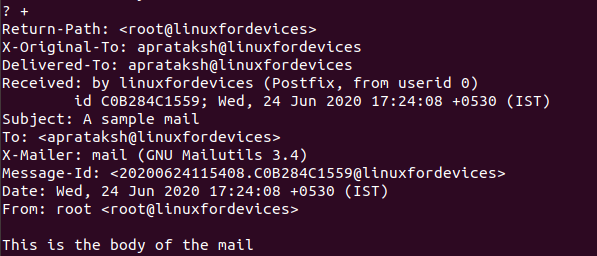
la Suppression de peu d’importance mails
Il est assez facile d’effacer les messages de la boîte aux lettres. Tout ce que nous avons à faire est d’ouvrir un courrier en utilisant le numéro et d’appuyer sur 'd'.,

Il existe des techniques pour supprimer plusieurs e – mails à la fois:
- Pour supprimer les e – mails numérotés 6 et 9 –
'd 6 9' - pour supprimer de 4 à 40 –
'd 4-40' - pour supprimer tous les mails –
'd*'
extraire les pièces jointes
Après l’envoi d’un fichier joint par mail commande, comment y accéder?,
Pour répondre à la question, nous devons d’abord comprendre comment les pièces jointes sont envoyées. Les pièces jointes passent par l’encodage base64. Il les convertit essentiellement en un texte, qui peut être décodé de l’autre côté.
dans l’exemple de pièce jointe, Nous avons envoyé le fichier'my_program.cpp'. Laissez-nous regarder de l’autre côté.

La nouvelle tâche à accomplir est de décoder le texte codé. Pour ce faire, nous devons d’abord enregistrer les données codées dans un fichier., Ensuite, nous utilisons la base64 commande:
base64 -d encoded-data-file

C’est à peu près tout, pour le fonctionnement de la boîte aux lettres.
quitter la boîte aux lettres
Après avoir lu et supprimé les mails, nous pouvons quitter de la manière suivante:
-
'CTRL + D'– si nous quittons cette méthode, tous les emails que nous avons déjà lus seront enregistrés et transférés dans la boîte aux lettres locale, stockés dans'home/<username>/mbox',

Comme nous pouvons le voir, nous avons accédé à un seul e-mail, donc le message vu est transféré à la boîte aux lettres locale. Les e-mails non lus ne sont pas touchés.
-
'exit'ou'xit'– Si nous quittez la boîte aux lettres à l’aide de la balise'exit'commande, aucune modification n’est apportée au contenu des boîtes aux lettres.,

-
'CTRL + Z'– C’est un outil commun à l’arrêt d’un processus en cours d’exécution. Semblable à la commande'exit', aucune modification n’est apportée à la boîte aux lettres actuelle.
accéder à d’autres boîtes aux lettres
Comme nous l’avons dit plus tôt, après avoir lu les mails,mail commande a une disposition de sauvegarde des mails dans la boîte aux lettres locale. On peut y accéder en utilisant l’option ‘ -f'.,
mail -f <PATH>/<FILENAME>
